Kegiatan mengedit foto merupakan kegiatan yang umumnya menyenangkan, dimana kreativitas kalian di sini akan teruji guna dapat menghasilkan foto editan melayang yang dapat mengelabuhi banyak orang.
Ada beberapa macam teknik mengedit foto pada saat ini, dari yang umum dan banyak dilakukan banyak orang seperti mengedit dengan cara membuat vector atau wpap dan sebagainya.
Untuk membuat vector saja misalnya kalian harus mempunyai sebuah skill agar dapat menghasilkan foto menyerupai karakter sebuah kartun.
Akan tetapi jika kalian adalah seorang pemula pastinya akan merasa kesulitan jika ingin membuat vector. Selain itu minimum device yang dibutuhkan untuk membuat sebuah vector adalah kalian minimal mempunyai PC yang di dalamnya sudah di install aplikasi pengedit foto seperti adobe photoshop dan corel draw.

Tak perlu mengedit foto membuatnya seperti vector, untuk kalain sebagai seorang pemula dalam hal editing foto dapat melakukan berbagai macam jenis edit foto yang simple dan mudah untuk di pelajari.
Salah satunya adalah teknik Levitasi, teknik ini merupakan teknik mengedit foto yang akan seolah-olah membuat berbagai benda yang kalain edit menjadi melayang, yang tentunya akan membuat orang yang meilihatnya menjadi heran dan bertanya-tanya.
Untuk membuat foto dengan teknik letivasi ini, kalian hanya perlu menggunakan sebuah aplikasi yaitu PicSay Pro.
Aplikasi ini dapat kalian gunakan di perangkat android kalian dan menjadikan sebuah cara alternatif untuk kalian yang tidak mempunyai PC tetapi ingin belajar menjadi editing foto yang professional.
Maka PicSay Pro dapat memudahkan kalian dalam proses mengembangkan kemampuan kalian. Langsung saja di bawah ini merupakan cara mengedit foto melayang di PicSay Pro.

Cara Edit Foto Melayang di PicSay Pro
Persiapan Awal Edit Foto
Sebelum masuk kedalam langkah-langkahnya, hal yang perlu kalian persiapkan terlebih dahulu adalah sebagai berikut :

- Smartphone berkamera
- Alat atau benda atau foto diri kalian yang sedang melakukan berbagai macam pose seperti duduk atau seperti sedang tiduran.
- Minta bantuan kepada teman kalian untuk mengambilkan gambar.
- Siapkan sebuah foto layar belakang yang akan disatukan dengan foto hasil jepretan kalian.
- Aplikasi PicSay Pro. Bisa kalian dapatkan di Play Store secara gratis.
Langkah-langkah Mengedit Foto Melayang di PicSay Pro
Langkah-langkah untuk menghasilkan foto dengan teknik letivasi adalah sebagai berikut.
- Langkah yang pertama adalah pastikan kalian telah menginstalli smatphone kalian dengan aplikasi PicSay Pro yang bisa diunduh di Play Store.

- Setelah aplikasi tersebut berhasil dipasang, maka langkah selanjutya ialah kalian buka aplikasi PicSay Pro-nya kemudian di tampilan awalnya kalian klik Get a Picture. Kemudian pilihlah foto background yang sudah kalian siapkan sebelumnya.
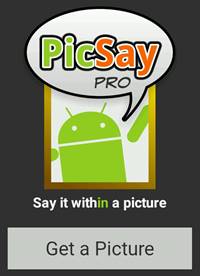
- Setelah kalian memasukan foto backgroundya, kemudian kalain masukan juga foto diri kalian atau benda yang akan dibuat menjadi melayang dengan cara, Effect – Insert Picture. Kemudian kalian cari foto diri kalian atau benda yang akan dijadikan sebagai edit fotonya.

- Setelah fotonya tampil kemudian kalian tinggal posisikan ukuran foto objek kalian agar sesuai nantinya dengan foto background yang sudah di masukan tadi. Setelah dirasa sesuai kemudian klik tombol centangnya di pojok kanan atas.
- Lalu kalain pilih tool Eraser untuk menghapus bagian yang tidak kalain gunakan di foto yang kedua.

- Sesuaikan ukuran penghapus agar kalian lebih mudah dalam menggunakanya.
- Selanjutnya adalah tahap menghapus bagian tepi objek yang tidak terapakai hingga memunculkan foto objeknya saja.
- Setelah tepinya sudah dihapus maka langkah yang terakhir adalah tinggal disimpan di galeri smartphone kalian dengan cara Export – Save Picture to Album.
- Selesai
